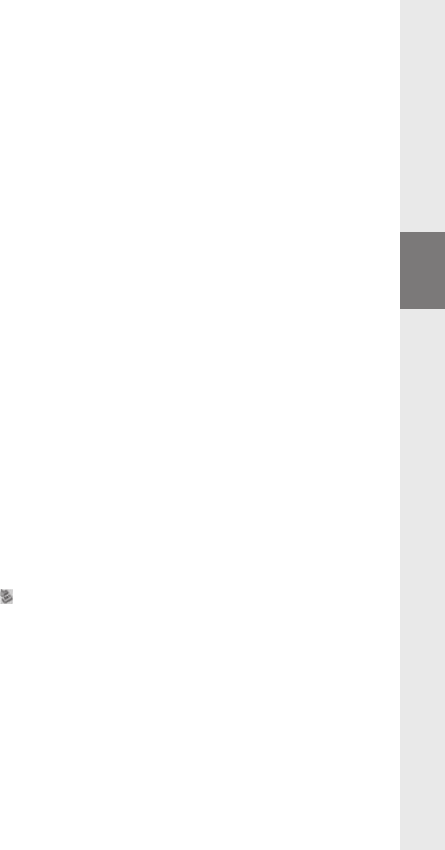– 27 –
4) Scambio di dati con TrekStor i.Beat classico
File non protetti da copia
a) Evidenziare i file desiderati (ad es. MP3) con il mouse. Copiarli premendo il pulsante destro del
mouse ("COPIA").
b) Selezionare la periferica di archiviazione di massa "TREKSTOR I.BEAT CLASSICO" all’interno delle
"RISORSE DEL COMPUTER".
c) Premere il pulsante destro del mouse e selezionare l’opzione "INCOLLA" per avviare il processo
di copia. Al termine del processo di copia, i dati saranno presenti su i.Beat classico.
File protetti WMA-DRM9
Per copiare i file protetti DRM9 è necessario eseguire la copia con Windows Media® Player
(versione di riferimento: Windows Media® Player 9).
a) Collegare il lettore MP3 al computer e lanciare Windows Media® Player.
b) Fare clic a sinistra nella barra delle applicazioni su "COPIA SU CD O DISPOSITIVO".
c) Trascinare i file audio desiderati (WMA) nell’elenco "ELEMENTI DA COPIARE" sul lato sinistro.
d) Selezionare nel menu a discesa a destra in alto il lettore MP3 in "ELEMENTI NEL DISPOSITIVO".
e) Fare clic in alto a destra sul pulsante "COPIA". A questo punto la musica selezionata viene copiata
sul lettore MP3 in modo automatico.
5) Disinstallazione di TrekStor i.Beat classico e scollegamento dal PC
Windows® 98 (SE) Cercare i.Beat classico in "RISORSE DEL COMPUTER" (in "PERIFERICHE") e fare clic
sulla periferica con il pulsante sinistro del mouse. Selezionare la voce del menu "RIMUOVI". A questo
punto è possibile scollegare i.Beat classico dal PC.
Windows® 2000/ME/XP Fare clic con il pulsante destro del mouse in basso a destra sulla
"BARRA DELLE APPLICAZIONI" sull’icona
"RIMOZIONE SICURA DELL’HARDWARE". Dal menu contestuale che
viene visualizzato su schermo selezionare la voce "RIMOZIONE SICURA PERIFERICA DI ARCHIVIAZIONE DI
MASSA USB" facendo clic con il pulsante sinistro del mouse. A questo punto è possibile scollegare
i.Beat classico dal PC.
Nota: seguire il processo di disinstallazione suggerito per evitare di causare danni alla periferica o
eventuali perdite di dati.
IT